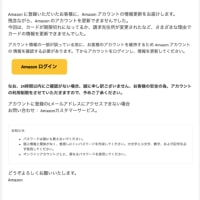表に示す様な(これは月またぎで1週間分だけ抽出)データを、月次の集計表にしたい。というときのTips。
以下はHTMLで書くとめんどくさいので、Excelのデータを貼り付ける。
[1] 曜日値と曜日表示の準備

こういう表「範囲名:曜日値」を用意しておくと、曜日別集計に役立つ。範囲を選択して、右クリックで「名前の定義」で範囲に名前をつけておくと便利。
目標の表はこういう感じ

[2] 曜日値と曜日表示の追加
[3] 年月の追加
これら[1]~[3]の処理で、毎日のデータレコード(この場合横に長いデータ)に曜日と年月の値が追加された。
この表(A1~G9)を「毎日のデータ」と名前をつける。
[4] ピボットテーブルで処理
例えばA,B,Cの月間パケット消費量の推移とかがこんな感じでまとめられる。


ま、自己陶酔解析ですけどね。
日付 | データ |
|---|---|
2018/3/27 | 387 |
2018/3/28 | 141 |
2018/3/29 | 100 |
2018/3/30 | 165 |
2018/3/31 | 17 |
2018/4/1 | 24 |
2018/4/2 | 41 |
2018/4/3 | 54 |
以下はHTMLで書くとめんどくさいので、Excelのデータを貼り付ける。
[1] 曜日値と曜日表示の準備

こういう表「範囲名:曜日値」を用意しておくと、曜日別集計に役立つ。範囲を選択して、右クリックで「名前の定義」で範囲に名前をつけておくと便利。
目標の表はこういう感じ

[2] 曜日値と曜日表示の追加
曜日値 "C列" と曜日 "D列" を追加
C列:
D列:
[1]の表を使用するため、関数 "WEEKDAY(A2,2)"で、A2の日付のシリアル値に対して、1, 2, 3のいずれかを指定。
1 (日曜 = 1 ~ 土曜 = 7)、
2 (月曜 = 1 ~ 日曜 = 7)、
3 (月曜 = 0 ~ 日曜 = 6)
セルC2の値は"2"となる。2 (月曜 = 1 ~ 日曜 = 7)、
3 (月曜 = 0 ~ 日曜 = 6)
D列:
関数 "VLOOKUP(C2,曜日値,2,0)と設定。セルC2の"値2"に対応する[1]の範囲(名称は曜日値)の2列目の値"Tue"を、完全一致”0”で指定。
セルD3の値は"Tue"となる。
セルD3の値は"Tue"となる。
[3] 年月の追加
年 "E列" 、月 "F列"、年月 "G列"を追加
E列:
F列:
G列:
関数 "YEAR(A2)" これで年だけを抽出する。年次集計には使いやすい
F列:
関数 "MONTH(A2)"これで月だけを抽出する。月毎集計に使用きるが、年の区別はない。
G列:
"=E2*100+F2" これによって年月の固有値を得る。
これら[1]~[3]の処理で、毎日のデータレコード(この場合横に長いデータ)に曜日と年月の値が追加された。
この表(A1~G9)を「毎日のデータ」と名前をつける。
[4] ピボットテーブルで処理
[挿入] > ピボットテーブル > テーブル範囲名に「毎日のデータ」を指定

"OK"をクリックすると新規シートにピボットテーブルの作成準備ができる。

行に「年月」、Σ値に「データ」を選択すると左の様に自動集計してくれる。

ここでは月またぎの1週間分の集計だが、数年とか数十年(しかもそれが毎時とか)のデータに対して、毎月の平均とか最大値とか、合計値(今回)とかが、かなり容易に計算できるようになる。

"OK"をクリックすると新規シートにピボットテーブルの作成準備ができる。

行に「年月」、Σ値に「データ」を選択すると左の様に自動集計してくれる。

ここでは月またぎの1週間分の集計だが、数年とか数十年(しかもそれが毎時とか)のデータに対して、毎月の平均とか最大値とか、合計値(今回)とかが、かなり容易に計算できるようになる。
例えばA,B,Cの月間パケット消費量の推移とかがこんな感じでまとめられる。


ま、自己陶酔解析ですけどね。